GIMP निकालें पृष्ठभूमि ट्यूटोरियल - अपने चित्र से अवांछित भागों को हटा दें
मैं जीआईएमपी में एक छवि पृष्ठभूमि कैसे निकालूं? Quora से एक प्रश्न। GIMP एक फ्री और ओपन-सोर्स पिक्चर एडिटर है जिससे आप पिक्चर से बैकग्राउंड को जल्दी से हटा सकते हैं। लेकिन फोटोशॉप की तरह इसे ऑपरेट करना मुश्किल है। चिंता मत करो! यह पोस्ट आपको यह बताने के लिए एक विशिष्ट मार्गदर्शिका प्रदान करेगी कि जीआईएमपी के साथ पृष्ठभूमि को कैसे हटाया जाए। आप GIMP के बारे में अधिक जानकारी प्राप्त कर सकते हैं और सर्वोत्तम विकल्प प्राप्त कर सकते हैं।
गाइड सूची
भाग 1: GIMP के साथ छवि की पृष्ठभूमि कैसे निकालें भाग 2: ऑनलाइन पृष्ठभूमि को हटाने के लिए सर्वश्रेष्ठ GIMP विकल्प भाग 3: GIMP के बारे में अधिक जानकारी भाग 4: GIMP पृष्ठभूमि हटाएं के बारे में अक्सर पूछे जाने वाले प्रश्नभाग 1: GIMP के साथ छवि की पृष्ठभूमि कैसे निकालें
GIMP फोटोशॉप की तरह ही एक स्वतंत्र और शक्तिशाली इमेज एडिटर है। यह उत्कृष्ट उपकरण विभिन्न फ़ाइल स्वरूपों के साथ काम कर सकता है। यह चित्रों को समायोजित करने के लिए समृद्ध संपादन सुविधाएँ भी प्रदान करता है, जिसमें रंग समायोजन, ग्रेडिएंट्स, शोर में कमी, क्रॉपिंग और अनुकूलन योग्य ब्रश शामिल हैं। नुकसान यह है कि ऑपरेशन अपेक्षाकृत जटिल है, जो शुरुआती लोगों के अनुकूल नहीं है। जीआईएमपी के साथ पृष्ठभूमि को हटाने के लिए विशिष्ट ऑपरेशन चरण इस प्रकार हैं।
समाधान 1: पाथ टूल से पृष्ठभूमि हटाएं
स्टेप 1।अपने डिवाइस पर GIMP डाउनलोड करें और इसे तुरंत लॉन्च करें। आपको "फ़ाइल" बटन पर क्लिक करके और "खोलें" विकल्प चुनकर छवि फ़ाइल अपलोड करनी चाहिए।
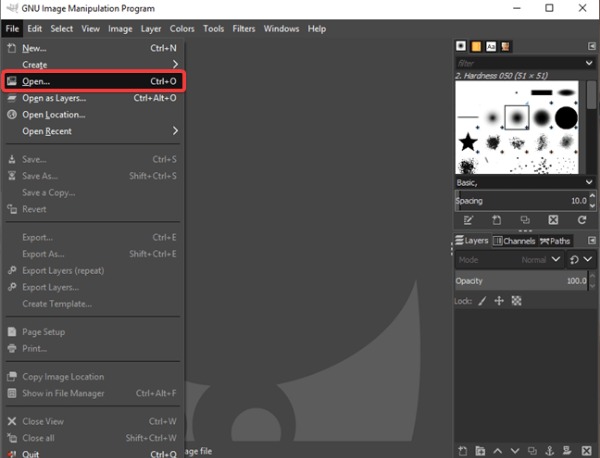
चरण दो।जिस हिस्से को आप रखना चाहते हैं उसे चुनने के लिए आपको टूलबार में "आयताकार चयन टूल" पर क्लिक करना चाहिए। छवि पर क्लिक करें और अतिरिक्त भागों को हटाने के लिए "चयन के लिए काटें" बटन पर क्लिक करें।
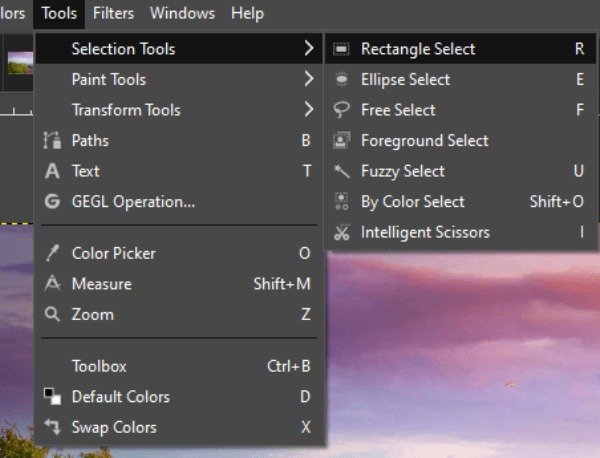
चरण 3।उसके बाद, आपको टूलबार में "पाथ टूल" पर क्लिक करना होगा। आप चित्र को बड़ा कर सकते हैं और सहेजे जाने वाले हिस्से पर थोड़ा-थोड़ा करके गोला बना सकते हैं। चुनने के बाद "पथ से चयन" बटन पर क्लिक करें।
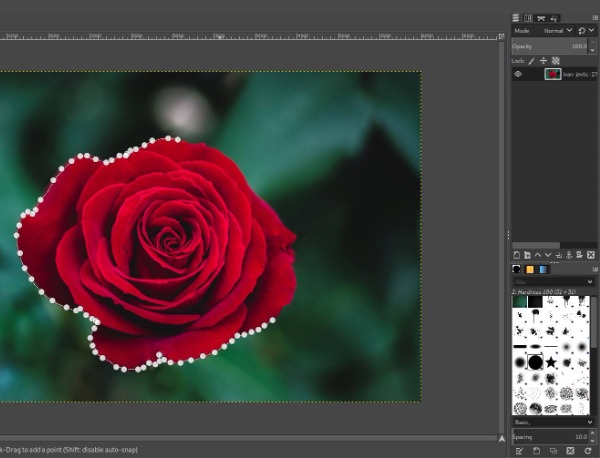
चरण 4।अंत में, "चयन करें" बटन पर क्लिक करके जीआईएमपी के साथ पृष्ठभूमि हटा दें। और आपको सूची से "इनवर्ट" विकल्प चुनना चाहिए। फिर आप छवि से पृष्ठभूमि हटाने के लिए "हटाएं" कुंजी दबा सकते हैं।
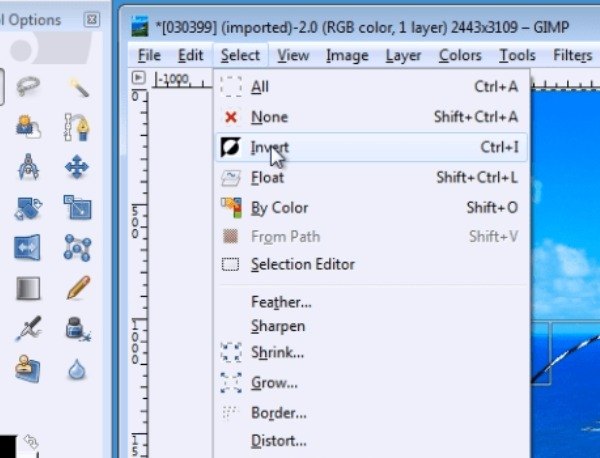
समाधान 2: फ़ज़ी सेलेक्ट टूल के साथ पृष्ठभूमि हटाएं
स्टेप 1।अपनी छवि फ़ाइल अपलोड करें और अपनी छवि परत पर राइट-क्लिक करके "अल्फा चैनल" जोड़ें। अल्फ़ा चैनल जोड़ने से आप अवांछित पृष्ठभूमि हटाने के बाद एक पारदर्शी पृष्ठभूमि छोड़ सकते हैं।
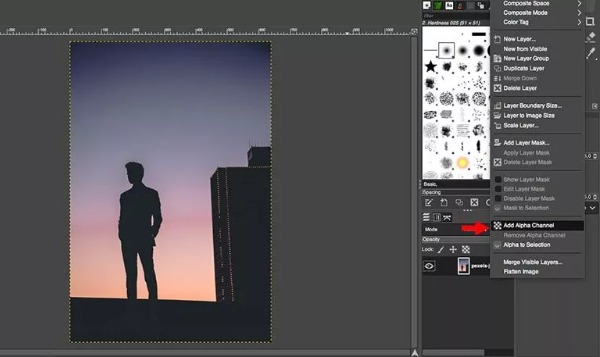
चरण दो।शीर्ष टूलबार से जादू की छड़ी आइकन पर क्लिक करके फ़ज़ी सेलेक्ट टूल चुनें। आप "U" कुंजी दबाकर कीबोर्ड शॉर्टकट का उपयोग करके भी इस टूल को चुन सकते हैं।
चरण 3।चित्र के अवांछित भाग का चयन करने के लिए इस टूल का उपयोग करें। ध्यान दें कि आपको प्रत्येक बिंदु को सावधानीपूर्वक जोड़ने की आवश्यकता है। यदि चयन गलत है, तो पुनः आरंभ करने के लिए "चयन साफ़ करें" बटन पर क्लिक करें।
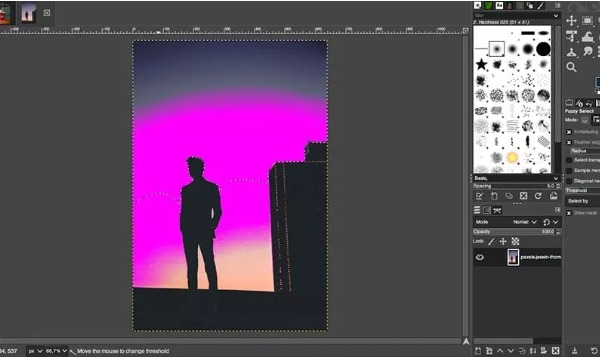
चरण 4।अंत में, आप अपने कंप्यूटर पर डिलीट की को दबाकर जीआईएमपी के साथ पृष्ठभूमि को हटा सकते हैं।
समाधान 3: रंग उपकरण द्वारा चयन के साथ पृष्ठभूमि निकालें
यदि आपकी छवि पृष्ठभूमि का रंग बहुत अधिक रंगों के बिना एकल है, तो रंग उपकरण द्वारा चयन करें बहुत उपयोगी है। हालाँकि, सुनिश्चित करें कि आप जिस पृष्ठभूमि को हटाना चाहते हैं, वह उसी रंग की नहीं है, जिस भाग को आप रखना चाहते हैं।
स्टेप 1।अपनी छवि परत पर राइट-क्लिक करके पहले "अल्फा चैनल" जोड़ें। इसे सक्षम करने के लिए शीर्ष टूलबार से "सिलेक्ट बाय कलर" टूल के आइकन पर क्लिक करें। बेशक, आप टूल को शुरू करने के लिए कीबोर्ड शॉर्टकट "Shift+O" का भी उपयोग कर सकते हैं।
चरण दो।इस रंग के सभी पिक्सेल का चयन करने के लिए आपको तस्वीर में कहीं भी पृष्ठभूमि पर क्लिक करके रखना होगा। आप माउस को ऊपर या नीचे स्क्रॉल करके चयनित रंग श्रेणियों की संख्या समायोजित कर सकते हैं।

चरण 3।अंतिम चरण शीर्ष पर "संपादित करें" बटन पर क्लिक करना और जीआईएमपी के साथ पृष्ठभूमि को हटाने के लिए "साफ़ करें" विकल्प चुनना है। आप इसे हटाने के लिए कीबोर्ड पर "डिलीट" कुंजी दबाना भी चुन सकते हैं।
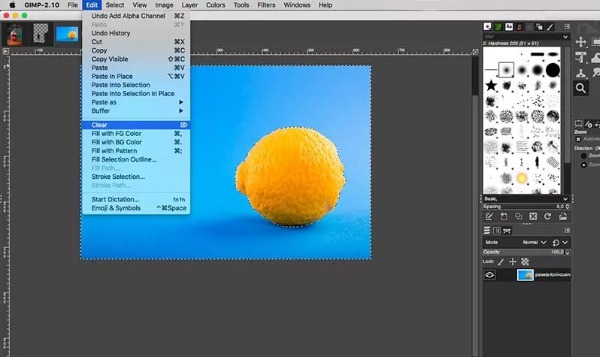
भाग 2: पृष्ठभूमि को ऑनलाइन हटाने के लिए सर्वश्रेष्ठ GIMP विकल्प
यदि आप चित्र में व्यक्ति या वस्तु को जल्दी से चुनना चाहते हैं और फिर एक क्लिक से पृष्ठभूमि को हटाना चाहते हैं, AnyRec फ्री बैकग्राउंड रिमूवर ऑनलाइन जीआईएमपी में पृष्ठभूमि को हटाने के लिए आप जिस पर विचार कर सकते हैं, वह सबसे अच्छा विकल्प होना चाहिए। यह उत्कृष्ट टूल छवि में व्यक्ति या वस्तु को स्वचालित रूप से हाइलाइट करेगा। आप उस क्षेत्र को भी अनुकूलित कर सकते हैं जिसे आप रखना या हटाना चाहते हैं। इसके अलावा, यह आपकी आवश्यकताओं के अनुसार पृष्ठभूमि के रंग को काटने और बदलने के लिए एक आवश्यक संपादन उपकरण प्रदान करता है।
◆ तस्वीर में व्यक्ति या वस्तु को स्वचालित रूप से हाइलाइट करें और एक क्लिक के साथ पृष्ठभूमि को हटा दें।
◆ वॉटरमार्क के बिना पृष्ठभूमि को हटाने के लिए 100% मुफ्त और सुरक्षित।
◆ अपनी छवि को क्रॉप करें और पृष्ठभूमि का रंग आसानी से बदलें।
◆ पारदर्शी छवि में विषय की स्थिति को स्वतंत्र रूप से समायोजित करें।
स्टेप 1।किसी भी ब्राउज़र पर AnyRec फ्री बैकग्राउंड रिमूवर ऑनलाइन खोलें। मुख्य पृष्ठ पर "छवि अपलोड करें" बटन पर क्लिक करके छवि अपलोड करें।
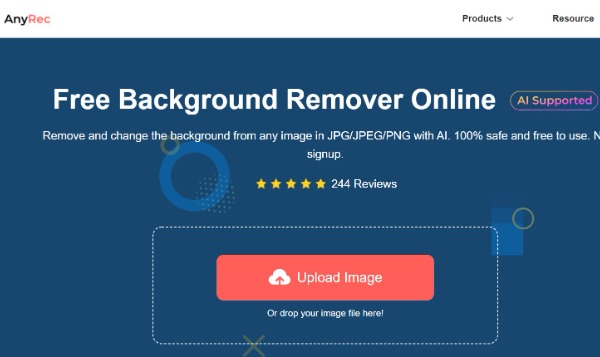
चरण दो।एक बार छवि सफलतापूर्वक अपलोड हो जाने पर, यह स्वचालित रूप से छवि में व्यक्ति या वस्तु को हाइलाइट कर देगी। जिस हिस्से को आप आरक्षित करना चाहते हैं उसे चुनने के लिए आप "रखें" बटन पर क्लिक कर सकते हैं। "मिटाएं" बटन पर क्लिक करके अनावश्यक भागों को हटा दें।
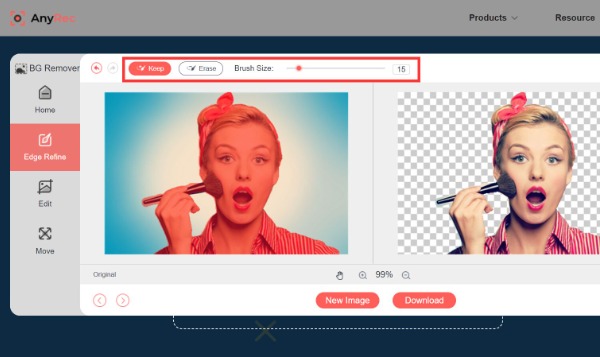
चरण 3।यदि आप पृष्ठभूमि का रंग बदलना चाहते हैं, तो आप बाईं ओर "संपादित करें" बटन पर क्लिक कर सकते हैं। आप "छवि" बटन पर क्लिक करके पृष्ठभूमि के रूप में अपनी पसंदीदा तस्वीर भी अपलोड कर सकते हैं। छवियों को स्वतंत्र रूप से समायोजित करने के लिए "काटें" बटन पर क्लिक करें।
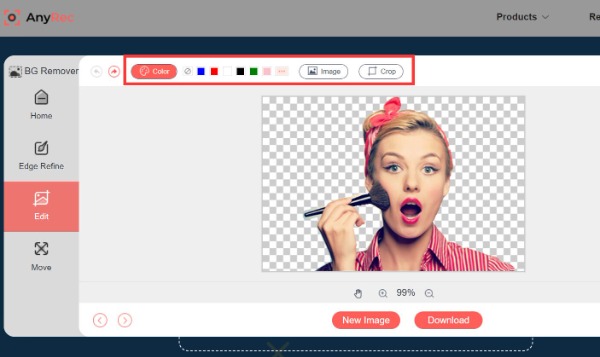
चरण 4।आप बाईं ओर "मूव" बटन पर क्लिक करके अपनी पसंद के अनुसार छवि को पलट और घुमा सकते हैं। फिर पृष्ठभूमि हटाने के लिए दूसरी तस्वीर अपलोड करने के लिए "नई छवि" बटन पर क्लिक करें। अंत में, "डाउनलोड" बटन पर क्लिक करके अपनी छवि सहेजें।
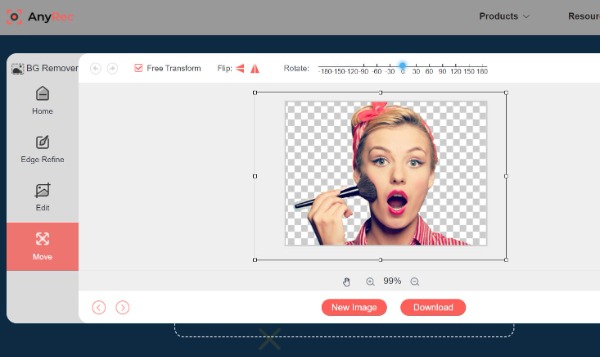
भाग 3: GIMP के बारे में अधिक जानकारी
GIMP का पूरा नाम GNU Image Manipulation Program है। यह उत्कृष्ट छवि संपादक लिनक्स, विंडोज और मैक जैसे लगभग किसी भी प्लेटफॉर्म के साथ संगत हो सकता है। यह रंगों का चयन करने के लिए पैलेट, कलर पिकर और पिपेट टूल प्रदान करता है। इस उपकरण में कई चयन उपकरण भी हैं, जिनमें आयत और वृत्त चयन उपकरण, मुफ्त चयन उपकरण और फ़ज़ी चयन उपकरण शामिल हैं। इसके अलावा, यह कई संपादन सुविधाएँ भी प्रदान करता है जिन्हें आप GIMP के साथ पृष्ठभूमि से हटा सकते हैं।
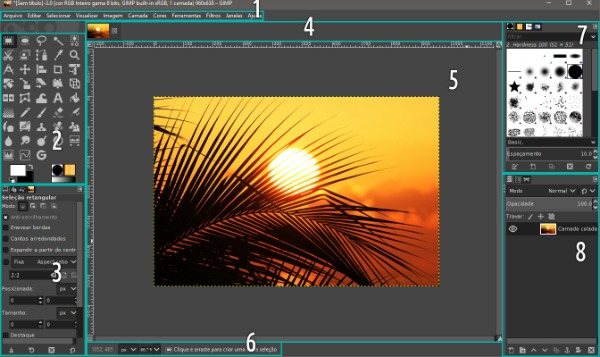
भाग 4: GIMP पृष्ठभूमि हटाएं के बारे में अक्सर पूछे जाने वाले प्रश्न
-
1. जीआईएमपी के साथ पृष्ठभूमि को पारदर्शी कैसे बनाया जाए?
फ़ज़ी सिलेक्ट टूल GIMP में बैकग्राउंड को डिलीट कर सकता है। जब मूल पृष्ठभूमि को हटा दिया जाता है तो चित्र को एक पारदर्शी पृष्ठभूमि के रूप में सहेजा जाता है।
-
2. बैकग्राउंड हटाने के लिए आप कितने तरीकों से GIMP का इस्तेमाल कर सकते हैं?
GIMP में बैकग्राउंड को हटाने के पांच तरीके हैं: फ़ज़ी सेलेक्ट टूल, पाथ्स टूल, कलर टूल, फ़ोरग्राउंड सेलेक्ट और लेयर मास्क। आप पृष्ठभूमि को हटाने का एक तरीका चुन सकते हैं।
-
3. क्या बैकग्राउंड हटाने के बाद पिक्चर की क्वालिटी खराब हो जाएगी?
यह आपके द्वारा उपयोग किए जाने वाले सॉफ़्टवेयर पर निर्भर करता है। पेशेवर छवि संपादन सॉफ़्टवेयर मूल फ़ोटो की गुणवत्ता बनाए रखेगा। लेकिन कुछ सामान्य सॉफ्टवेयर फोटो की गुणवत्ता को खराब कर देंगे।
निष्कर्ष
अब आप जीआईएमपी के साथ पृष्ठभूमि को हटाने में महारत हासिल कर चुके हैं। उपरोक्त ट्यूटोरियल चरण दर चरण का पालन करना मुश्किल नहीं है। लेकिन अगर आप एक क्लिक के साथ पृष्ठभूमि को हटाना चाहते हैं, तो AnyRec फ्री बैकग्राउंड रिमूवर ऑनलाइन सबसे अच्छा टूल होना चाहिए जिस पर आप विचार कर सकते हैं। आप बिना किसी सॉफ्टवेयर को डाउनलोड किए आसानी से बैकग्राउंड को हटा सकते हैं। इसके अलावा, यह छवियों को समायोजित करने के लिए कुछ आवश्यक संपादन सुविधाएँ भी प्रदान करता है।
